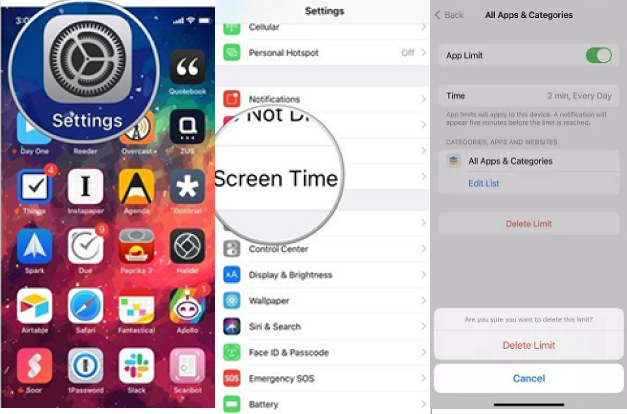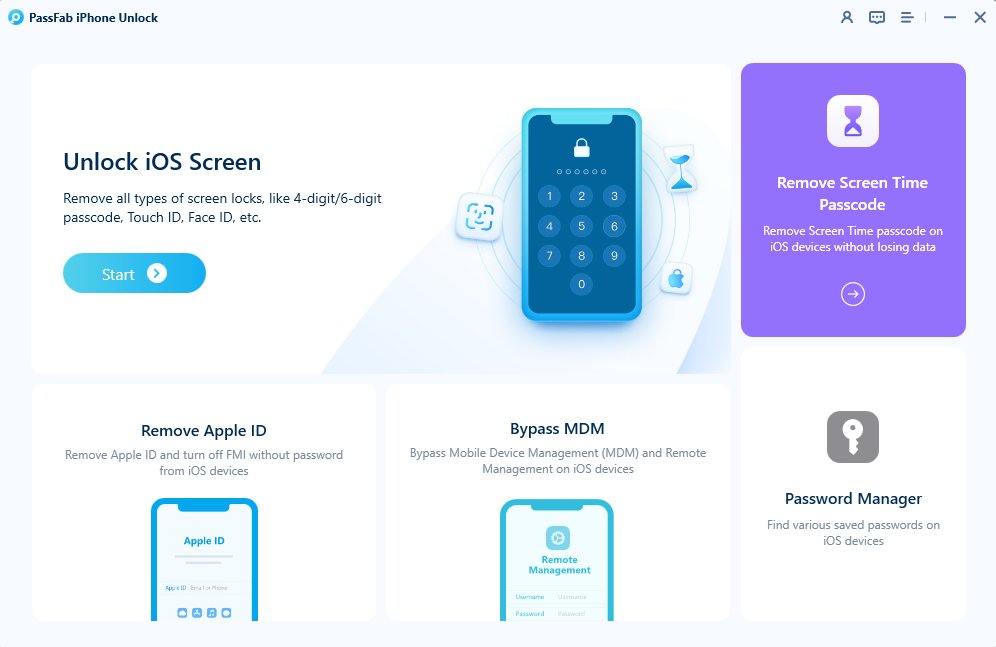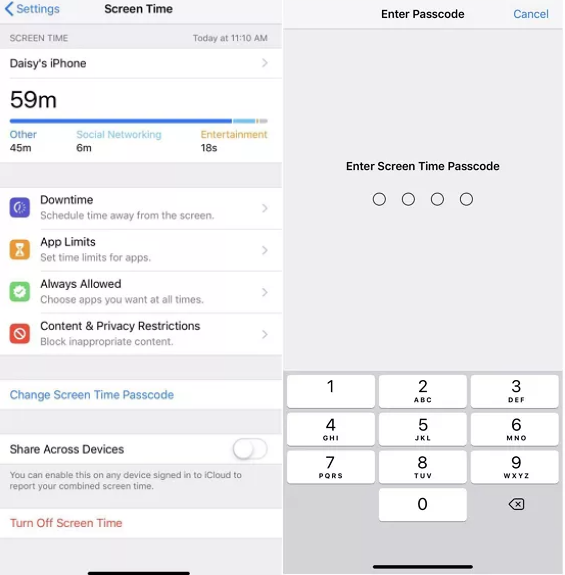Muitos usuários definem um limite de tempo de tela em diferentes aplicativos em seus iPhones e iPads. Esse limite de tempo ajuda a monitorar quanto tempo eles passam em cada aplicativo e não permite que eles usem um determinado aplicativo assim que esse limite for atingido. Mas às vezes, esse limite de tempo pode causar problemas, especialmente se você esquecer a senha do tempo de tela
Neste artigo, você aprenderá o que é o limite de tempo em um iPhone e como remover o limite de tempo no iPhone sem senha.
Parte 1: O Que É O Limite De Tempo No iPhone E iPad?
Parte 2: Por Que Meu iPhone Diz Limite De Tempo?
Parte 3: Como Remover O Limite De Tempo No iPhone Com Senha?
Parte 4: Como Posso Me Livrar Do Tempo De Uso No Meu iPhone Sem Senha? Hot
Parte 5: Como Restaurar O Limite De Tempo No Meu iPhone?
Perguntas Frequentes:
Parte 1: O Que É O Limite De Tempo No iPhone E iPad?
O Tempo de Uso no iPhone e iPad é um recurso dinâmico que ajuda você a monitorar quanto tempo você passa no seu telefone diariamente.
Com este recurso vem o limite de tempo de tela que permite definir um limite de tempo no uso de aplicativos específicos por dia para que você possa gastar seu tempo em atividades mais produtivas. Ele também fornece uma visão geral detalhada de sua atividade em diferentes aplicativos.
Este recurso também ajuda a controlar o tempo de tela de seu filho, pois requer uma senha assim que o limite for atingido. Portanto, seu filho não tem mais acesso aos aplicativos nos quais você definiu o limite.
Parte 2: Por Que Meu iPhone Diz Limite De Tempo?
Quando você ativa o limite de tempo de tela em determinados aplicativos em seu iPhone, você recebe uma notificação que diz "Limite de Tempo Atingido" cinco minutos antes do limite terminar. Se o seu iPhone diz que o limite de tempo foi atingido, significa que você passou tempo suficiente no seu iPhone e é hora de deixá-lo de lado e mudar para outra atividade. Mas se você estiver fazendo algo produtivo no seu telefone e precisar estender o limite, a próxima seção explicará como remover o limite de tempo no iPhone.
Parte 3: Como Remover O Limite De Tempo No iPhone Com Senha?
Se você se lembra da senha do Tempo de Uso, você pode facilmente desativar o recurso de limite de tempo no seu iPhone. Mas antes de fazer isso, por favor, tenha em mente que após remover o limite de tempo, você não receberá mais notificações sobre o tempo de uso do aplicativo. Além disso, seus filhos terão acesso ilimitado aos aplicativos. Dito isso, vamos ver como desativar o temporizador de tela no iPhone e iPad:
Abra o aplicativo Ajustes.
Role para baixo até as configurações de Tempo de Uso.
Toque em Limites de Apps e procure pelos aplicativos que você deseja remover o limite.
Toque no botão Excluir limite.
Insira a Senha do Tempo de Uso.

Depois de confirmar a ação, o limite de tempo dos aplicativos selecionados será removido e você poderá usá-los livremente.
Parte 4: Como Posso Me Livrar Do Tempo De Uso No Meu iPhone Sem Senha?Hot
A senha do Tempo de Uso é necessária para remover o limite de tempo de tela dos seus iDevices. Se você esquecer, está com um grande problema!
Esquecer uma senha do Tempo de Uso leva à perda permanente do acesso às configurações de limite de tempo. Sem ela, você não pode alterar ou desativar os limites de tempo do aplicativo.
Mas não se preocupe, estamos aqui para ajudar!
O PassFab iPhone Unlock é uma ferramenta fenomenal que ajuda você a remover o limite de tempo no iPhone em poucos passos. Com esta incrível ferramenta, você pode remover o bloqueio de tela do iPhone, o ID Apple ou ignorar bloqueios de MDM (Mobile Device Management).
Os seguintes passos demonstrarão como se livrar dos limites de tempo no iPhone:
Nota:
Você deve acessar um PC ou Mac para seguir este método. Além disso, desative as configurações do Find My iPhone antes de prosseguir.
Instale e inicie o PassFab iPhone Unlock em um PC acessível.
Escolha Remover Bloqueio de Tela.

Use um cabo OTG para conectar seu iPhone/iPad ao computador.
Agora, clique no botão Iniciar Remoção.

Deixe o sistema ignorar a senha do tempo de uso. Clique em Concluído para finalizar o processo.

A senha do tempo de uso foi removida.
Parte 5: Como Restaurar O Limite De Tempo No Meu iPhone?
Redefinir o limite de tempo de tela em um iPhone é simples. Se você deseja remover o limite de todas as aplicações de uma vez, siga as etapas abaixo:
Acesse Ajustes e role para baixo até as configurações de Bloqueio de Tela.
Selecione a opção Desativar Bloqueio de Tela.
-
Insira a senha e aguarde o limite ser redefinido.

Após desativar o Tempo de Uso, você não receberá mais notificações sobre seu tempo de tela, e todos os limites de tempo serão redefinidos para os padrões.
FAQs sobre Como Remover O Limite De Tempo No iPhone Sem Senha:
1. Que tipo de limite de tempo posso remover?
Usando os métodos demonstrados neste artigo, você pode remover todos os tipos de limites de tempo, como limites de aplicativos, horário de inatividade e configurações de comunicação.
2. O que acontece se eu remover todos os limites de tempo? Vou perder meus dados de tempo de uso?
Se você remover todos os limites de tempo, perderá todos os seus dados anteriores de tempo de tela e não receberá mais insights.
3. Um pai pode remover remotamente o limite de tempo de um iPhone?
Sim, você pode remover remotamente o limite de tempo do iPhone de seu filho ativando o recurso Compartilhamento Familiar em seu dispositivo. Os seguintes passos ajudarão você a realizar isso:
- Acesse as configurações do iCloud e vá para a opção de tempo de tela.
- Procure pelo nome do dispositivo do seu filho e toque nele.
- Role para baixo e selecione o botão Desativar Tempo de Uso.
- Insira a senha.
Conclusão
O limite de tempo de tela é um recurso útil que ajuda você a controlar seu tempo de tela. Também permite que você cuide do tempo do seu filho no celular. Mas, desabilitá-lo ou removê-lo às vezes se torna tedioso, especialmente quando você esquece a Senha do Tempo de Uso.
Este artigo explica como remover o limite de tempo no iPhone com ou sem senha facilmente. Também discutimos um removedor profissional de tempo de tela.